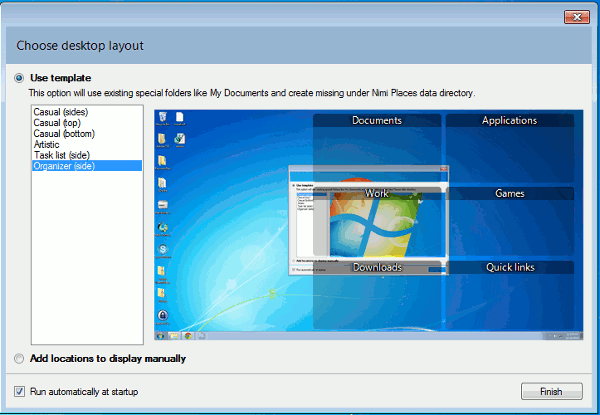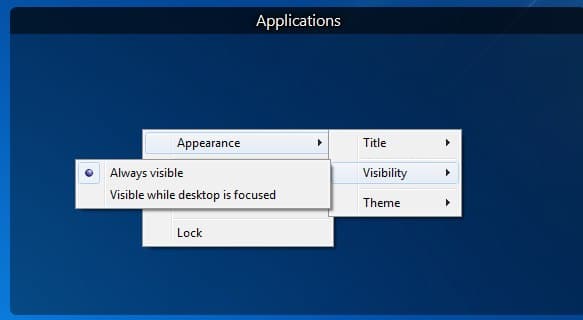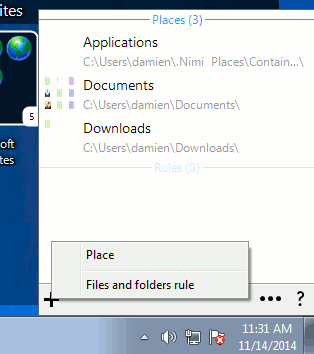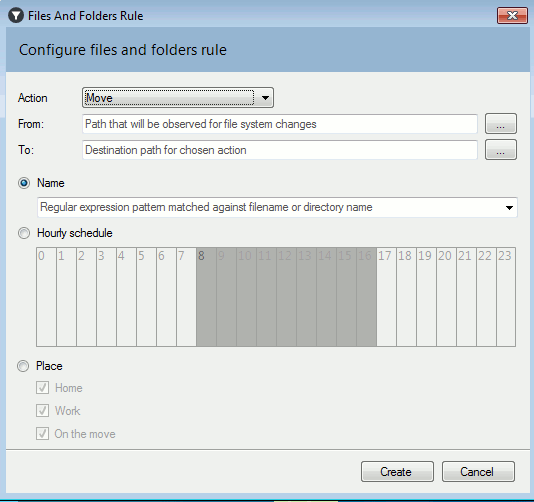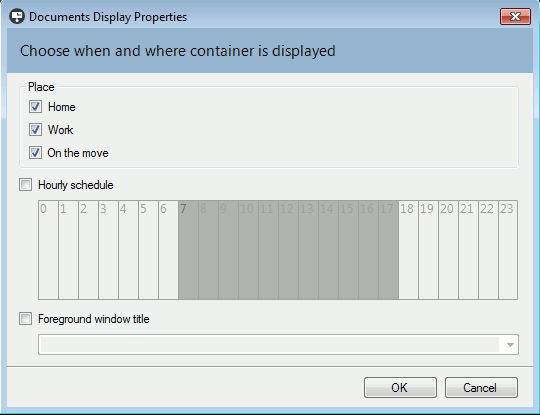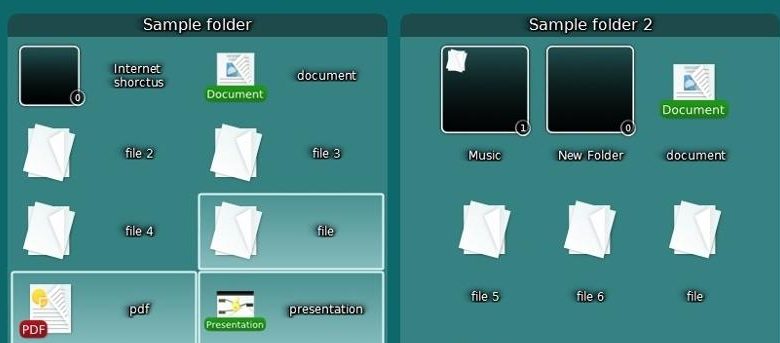
Vous avez un bureau en désordre et vous espérez pouvoir le nettoyer un jour, mais ce jour n’arrive jamais ? Nous avons souvent cette habitude de placer nos fichiers/téléchargements sur le bureau afin de pouvoir y accéder facilement. Le problème est que nous avons tendance à oublier (ou à ne pas prendre la peine) de le nettoyer. Au final, trouver un fichier sur le bureau devient une tâche fastidieuse car il faut parcourir des dizaines, voire des centaines d’icônes juste pour localiser un seul fichier. Si vous rencontrez ce problème, Nimi Places est une application utile pour organiser et nettoyer votre bureau. Elle est similaire à l’application Fences que nous avons examinée auparavant, sauf qu’elle est gratuite et qu’elle est livrée avec plus d’options de configuration.
Contenu
Installation
Nimi Places peut être téléchargé à partir de son site Web. L’application elle-même est portable et fonctionnera sur n’importe quel ordinateur Windows sur lequel .NET Framework 2.0 est installé. Le fichier téléchargé est dans un format compressé qui s’extrait (et se supprime) lors d’un double-clic, donc si vous prévoyez de l’utiliser sur plusieurs ordinateurs, faites une copie avant de double-cliquer pour l’installer.
Lorsque vous exécutez le programme d’installation, il vous invite à extraire le contenu compressé dans Program Files et à le lancer automatiquement.
Usage
Le fonctionnement de Nimi Places consiste à placer plusieurs « conteneurs » sur le bureau. Chaque conteneur peut être un emplacement de dossier ou un ensemble de règles pour gérer les fichiers qu’il contient. Avec les conteneurs, vous pouvez ensuite trier et nettoyer tous les fichiers sur votre bureau en les déplaçant aux endroits appropriés. Lors de la première exécution, il affichera la fenêtre de configuration rapide où vous pouvez choisir l’un des modèles ou ajouter manuellement des conteneurs au bureau. Pour commencer, il est toujours bon de commencer avec un modèle et de le personnaliser en fonction de vos besoins.
Une fois les conteneurs créés en fonction du modèle que vous avez sélectionné, vous pouvez continuer à jouer avec eux. Chaque conteneur est redimensionnable et vous pouvez les déplacer sur le bureau et les placer à la position souhaitée. Cliquez avec le bouton droit sur le conteneur et vous pouvez modifier son apparence et son style, ou ajouter de nouveaux dossiers ou fichiers, à partir du menu contextuel. Une option que j’aime est « Visible pendant que le bureau est focalisé » qui masquera le conteneur et n’apparaîtra que lorsque le bureau est focalisé.
L’icône Nimi Places dans la barre d’état système est l’endroit où vous pouvez accéder à la plupart des paramètres avancés. Vous pouvez cliquer sur le « + » pour créer un nouveau conteneur « Place » ou « Règle de fichiers et de dossiers ».
Pour le conteneur « Place », il vous sera demandé de sélectionner un dossier à afficher sur le bureau. Pour le conteneur « Règle des fichiers et dossiers », vous pouvez sélectionner l’action à effectuer sur les fichiers ou dossiers qui sont placés dans le conteneur. Certaines des actions incluent « Déplacer », « Dupliquer » ou « Lien » vers un autre emplacement.
La condition pour que l’action soit exécutée peut être une correspondance du nom du fichier (ou du répertoire) – il prend également en charge l’expression régulière – ou sur un horaire horaire dans une plage de temps spécifique.
D’autres paramètres pour le conteneur incluent la possibilité de le faire apparaître à la demande. Vous pouvez le faire apparaître lorsque vous êtes à la maison, au travail ou en déplacement. De plus, vous pouvez définir un horaire, par exemple entre 7h00 et 11h00, pour que le conteneur soit visible.
Conclusion
Comme vous pouvez le voir, ce qui rend Nimi Places unique, c’est qu’il vous donne beaucoup de contrôle sur les conteneurs, de leur apparence à leur comportement. Livré avec un prix de zéro dollar, c’est probablement l’une des applications les plus cool à avoir sur votre ordinateur. Essayez-le et dites-nous si vous l’aimez.
Cet article est-il utile ? Oui Non